Videos Visual Fox Pro
1-)List Box Cod.Fonte Video 2-) Menu con cod.Fonte
3-)Form Set em VFP 04-Page Frame Cod.fonte Menu com vfp
05-)Combox VFP 06-) Cadastro com fotos e relatorio
07-) Combox em Grid
Mais Videos sobre o VFP FOX PRO CONTR
Videos por Autor no Youtube
Mais videos Victor do VFP
LINK DAS DLL
1-) Video do Menu Basico em VFP
Link do codigo fonte do MENU VFP
02-) Video Login Acesso
Video vfp10 64
baixa direto o vfp 10 64 bits
DLL-Msvcr100.dll do vfp10 pasta system32
E outros arquivos necessarios estao no vdeo
Registrar a dll
copie as dll para respectivas pastas
C:\Windows\System32
regsvr32 C:\WINDOWS\system32\VFPAR.DLL
regsvr32 C:\WINDOWS\system32\VFPAt.DLL
C:\Windows\SysWOW64
regsvr32 C:\WINDOWS\SysWOW64\VFPAt.DLL
regsvr32 C:\WINDOWS\SysWOW64\VFPAR.DLL
Como proceder para funcionar esta Rotina.
1-No Prg "Main" na aba code em negrito publica as variaveis Public _ACESSO, vnivel
do form login with _acesso,vnivel
2-chame o form login com parametros de retorno.
3-) No metodo Init do form Login
LPARAMETERS _ACESSO,VNIVEL
_ACESSO=.F.
VNIVEL=0
THISFORM.Closable = .T.
4-) Qdo usuario digitar o usuario, e a senha, e o sistema encontar a usuario e a senha. vc pega a o retorno vnivel, e liberar o acesso ao sistema,
5-no Metodo destroy do form login atribua os valores as variaveis de retorno
_acesso = usuario.acesso
vnivel = usuario.nivel
Figura exemplo do Colega Renato de mais um exemplo
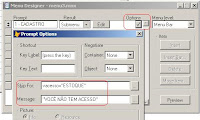
Crie 1 tabela Usuario,campo ID do usuario, a senha, e 1 campo chamado Acesso nesse campo vai ter uma string que vai dizer qual item de menu o usuario não tera acesso.
Qdo usuario logar no sistema localize na tb_Usuarios, e peque o tipo de acesso e bote em uma variavel vAcesso do tipo public.
Na opção SKIP FOR coloque por exemplo vacesso="ESTOQUE"
Então ficaria Skip For vAcesso="ESTOQUE" em Message , que fica logo abaixo coloque : "VOCÊ NÃO TEM ACESSO"
Assim o menu ficara desabilitado se o usuario estiver nesse nivel de acesso somente outros usuarios terão acesso a esse menu por exemplo o usuario que tiver
acesso="Administrador" e o nivel 1 tera acesso a este menu isso possibilita criar niveis de acesso a menu aninhados ou em cascata.
Codigo fonte ajUDA1.rar
Videos Forum
Dicas e truques
Mas videos
***
* Menu Arvore Ole TreeView
Assista o Video Menu Tree
FONTE TREVIEW.ZIP
***
01-) Form Set como fazer video
02-) Click e ASSISTA o Video Criando Bco Dados VFP Base Nativa
03-) Cadastro Classe Basica de Formularios, E baixe tb a Apostila Caminho das pedras.
Assista o video criando a classe basica
Codigo fonte do video classe
Mais 1 Video de Classe Basica
04-) Video formulario de classe pesquisa
Video Busca com Select 3 Opcoes de pesquisa na Select
Codigo fonte da pesquisa com Select .zip
**
Video Formulario com Objeto Page Frame com Pesquisa
**
Video com objeto List Box VFP
***
05-) Menu Lateral
Video Menu lateral em VFP
6-)Video Importando dados do Postgre
6-A) Acessando Postgres com vfp
Link direto do Video Cadastro Postgres com VFP
7-) Video Install Shield Express passo a passo
Criando instalacao com Inno Setup
Video Inno Setup instalador
Criando Instalcao com Inno Setup
Video 2
showWindow = 2 é o Screen.
showWindow = 1 fica acima do Screen
08-) Cursor Adapter com Acesslink do arquivo Acess.zip
09-) Video Report com Variavel
Video report data group com sum
Video do Report
Codigo FONTE DATA GROUP
10-)Video Cadastro basico
Codigo fonte
11-)Video Combo em Grid
12-)Video cadastro com fotos e Relatório
Utilizo 1 campo na tabela chamado CAMINHO C(200), neste campo gravar o caminho da IMAGEM
C:\Seu_PJT_FOTO\IMAGEM\OMO.JPE, é mais pratico e dimanico.
No relatorio do report na propriedade do objeto OLE na guia Geral, BOTAO direito do mouse sobre o OLE PICTURE
12-1-)Controle Source TYPE
------------------
marque Expression or variable name,
12-2-) control source
-------------------
coloque (PRODUTROS.CAMINHO), ->Nome da sua tabela campo
12-3-) If source and frame are diferente sizes: escolha :
Scale contents, retain shape.
12A-) Código Fonte Cadastro de Fotos e Relatório do Video 12
1 Um exemplo imagem em grid.zip
13 )Etiquetas VFP
Video das Etiquestas
14-) Link Grid com Busca codigo Video
VIDEO Grid Com BUSCA
Link Codigo da Grid com Busca
Video 2 Grid com Pesquisa
15-) Video Assistir abrir IE
16-) Video instalador Install Shield
17-) Consulta o Estoque
18-) Codigo Comandos VFP Link Baixar
Video
19-) Report com Preview
Para Baixar Fonte
***
20-) Link Papel parede em VFP
21-)CRIANDO METODOS
22-) Gerando Arquivos FORMATO "Pdf" com impressora virtual novapdf
GERAR Arquivos PDF COM IMPRESSORA VIRTUAL NOVAPDF
23-) Gerar PDF COM FOxYpreviewer app
Documentacao
Documentacao de com fazer
http://www.portalfox.com/index.php?name=News&file=article&sid=2732&mode=nested&order=0&thold=0
Codigo deste video baixem aqui
Gerar view remotas de consultas VFP
http://www.youtube.com/watch?v=BkYwerqC1tg&feature=related
***********
link do Forun vfp
Fonte
***
VFP com Cristal report
link
http://www.youtube.com/watch?v=kkY8YVlt3Mk&feature=related
link fonte
http://rapidshare.com/files/142675811/vfpcr85.rar
Teria como obter o(s) códigos do "Menu Arvore Ole TreeView"?
ResponderExcluirSe possível enviar para edward@uvv.br
Obrigado pela atenção...